
इस निर्देश में, मैं आपके एंड्रॉइड संपर्कों को निर्यात करने के कई तरीकों को दिखाऊंगा, उन्हें कंप्यूटर पर खोलूंगा और आपको बताएगा कि कुछ समस्याओं को हल करने का तरीका है जो कि एक गलत नाम डिस्प्ले है (हाइरोग्लिफ संग्रहीत संपर्कों में दिखाए गए हैं)।
केवल फोन का उपयोग करके संपर्क बचत
पहला तरीका सबसे आसान है - आपके पास बस पर्याप्त फोन है जिस पर संपर्क सहेजे गए हैं (और, ज़ाहिर है, एक कंप्यूटर की आवश्यकता होगी, क्योंकि हम इस जानकारी को इसमें स्थानांतरित करते हैं)।
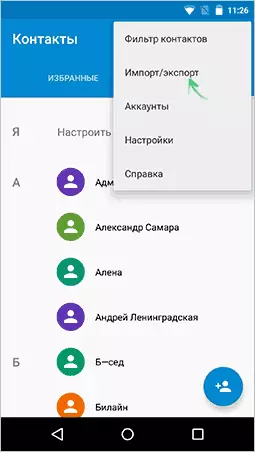
"संपर्क" एप्लिकेशन चलाएं, मेनू बटन पर क्लिक करें और "आयात / निर्यात" का चयन करें।
उसके बाद, आप निम्नलिखित क्रियाएं कर सकते हैं:
- ड्राइव से आयात करें - आंतरिक मेमोरी में या एसडी कार्ड पर फ़ाइल से संपर्क पुस्तक में आयात करने के लिए उपयोग किया जाता है।
- ड्राइव पर निर्यात करें - सभी संपर्क डिवाइस पर वीसीएफ फ़ाइल में सहेजे गए हैं, इसके बाद आप इसे किसी भी सुविधाजनक तरीके से कंप्यूटर पर पास कर सकते हैं, उदाहरण के लिए, फोन को यूएसबी कंप्यूटर पर कनेक्ट करके।
- दृश्य संपर्कों को स्थानांतरित करने के लिए - यह विकल्प उपयोगी है यदि आपने पहले सेटिंग में फ़िल्टर स्थापित किया है (ताकि सभी संपर्क प्रदर्शित न हों) और आपको केवल उन लोगों को सहेजने की आवश्यकता है जो दिखाए गए हैं। यदि यह आइटम चुना गया है, तो आपको वीसीएफ फ़ाइल को डिवाइस पर सहेजने के लिए संकेत नहीं दिया जाएगा, लेकिन केवल इसे साझा करें। आप जीमेल चुन सकते हैं और इस फ़ाइल को मेल द्वारा अपने आप को भेज सकते हैं (जिसमें आप चाहते हैं), और फिर कंप्यूटर पर खोलें।
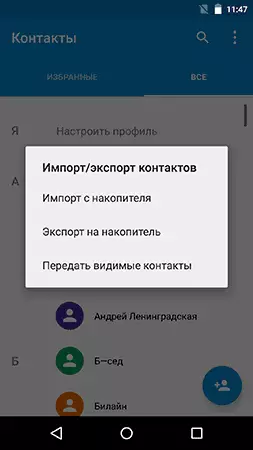
नतीजतन, आपको संग्रहीत संपर्कों के साथ एक वीकार्ड फ़ाइल मिलती है जो ऐसे डेटा के साथ काम करने वाले लगभग किसी भी एप्लिकेशन को खोल सकती हैं, उदाहरण के लिए,
- विंडोज संपर्क
- माइक्रोसॉफ्ट दृष्टिकोण।
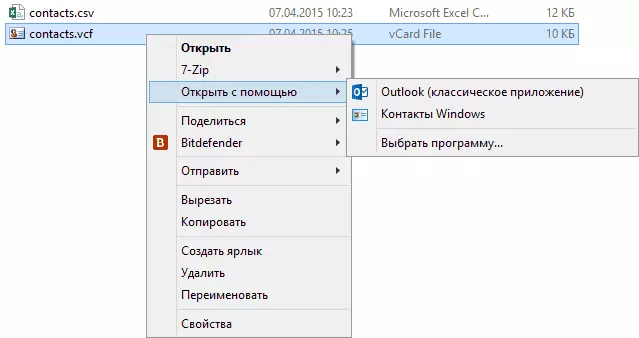
हालांकि, निर्दिष्ट दो कार्यक्रमों के साथ, समस्याएं हो सकती हैं - संग्रहीत संपर्कों के रूखे नाम को हाइरोग्लिफ के रूप में प्रदर्शित किया जाता है। यदि आप मैक ओएस एक्स के साथ काम करते हैं, तो यह समस्या नहीं होगी, आप आसानी से इस फ़ाइल को अपने मूल ऐप्पल संपर्क एप्लिकेशन में आयात कर सकते हैं।
Outlook और Windows संपर्कों में आयात करते समय VCF फ़ाइल में एंड्रॉइड संपर्क एन्कोडिंग का सुधार
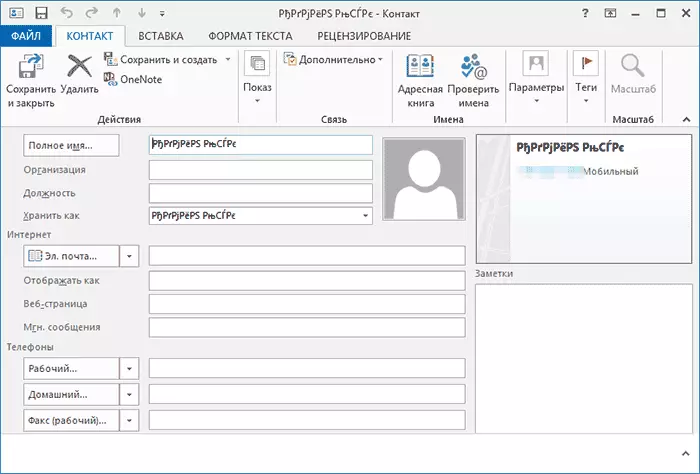
VCard फ़ाइल एक टेक्स्ट फ़ाइल है जिसमें एक विशेष प्रारूप में संपर्क और एंड्रॉइड यूटीएफ -8 एन्कोडिंग में लिखे गए हैं, और मानक विंडोज टूल्स इसे विंडोज 1251 एन्कोडिंग में खोलने की कोशिश कर रहे हैं, जिसे आप सिरिलिक के बजाय हाइरोग्लिफ देखते हैं।
समस्या को ठीक करने के निम्नलिखित तरीके हैं:
- संपर्क आयात करने के लिए यूटीएफ -8 एन्कोडिंग को समझने वाले प्रोग्राम का उपयोग करें
- एन्कोडिंग द्वारा उपयोग किए गए Outlook या अन्य समान प्रोग्राम की रिपोर्ट करने के लिए VCF फ़ाइल में विशेष टैग जोड़ें
- विंडोज एन्कोडिंग में वीसीएफ फ़ाइल सहेजें
मैं सबसे आसान और सबसे तेज़ के रूप में तीसरे तरीके का उपयोग करने की सलाह देता हूं। और मैं इस तरह के एक अहसास का प्रस्ताव करता हूं (सामान्य रूप से, कई तरीके हैं):
- आधिकारिक वेबसाइट sublimetext.com से टेक्स्ट एडिटर सब्लिम टेक्स्ट डाउनलोड करें (आप पोर्टेबल संस्करण जिसे इंस्टॉलेशन की आवश्यकता नहीं है)।
- इस कार्यक्रम में, संपर्कों के साथ वीसीएफ फ़ाइल खोलें।
- फ़ाइल का चयन करें - एन्कोडिंग के साथ सहेजें - सिरिलिक मेनू (विंडोज 1251)।
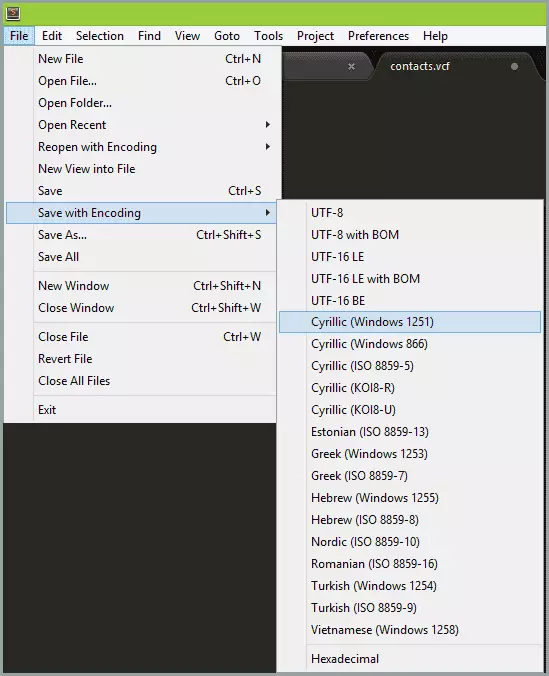
तैयार, इस कार्रवाई के बाद, संपर्क एन्कोडिंग ऐसा होगा कि अधिकांश विंडोज अनुप्रयोग माइक्रोसॉफ्ट आउटलुक समेत पर्याप्त रूप से अनुभव करते हैं।
Google का उपयोग करके कंप्यूटर पर संपर्क रखें
यदि आपके एंड्रॉइड संपर्कों को Google खाते से सिंक्रनाइज़ किया गया है (जो मैं करने की सलाह देता हूं), तो आप उन्हें विभिन्न प्रारूपों में कंप्यूटर पर सहेज सकते हैं, contacts.google.com पेज पर जा सकते हैं
बाईं ओर मेनू में, "अधिक" - "निर्यात" पर क्लिक करें। इस मैनुअल को लिखने के समय, जब आप इस आइटम को दबाते हैं, तो पुराने Google संपर्क इंटरफ़ेस में निर्यात फ़ंक्शंस का उपयोग करने का प्रस्ताव है, और इसलिए इसमें आगे दिखाया गया है।

संपर्कों के पृष्ठों के शीर्ष पर (पुराने संस्करण में), "अधिक" पर क्लिक करें और निर्यात का चयन करें। खिड़की में जो आपको खुलता है उसे निर्दिष्ट करने की आवश्यकता होगी:
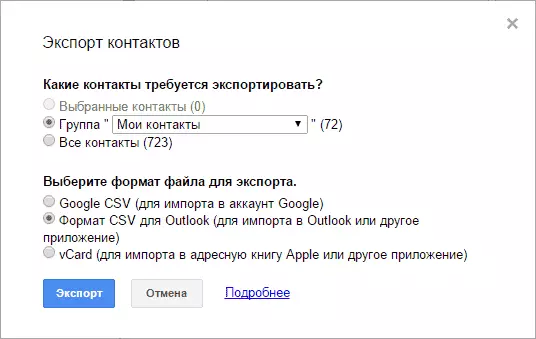
- क्या संपर्क निर्यात - मैं अपने संपर्क समूह या केवल चयनित संपर्कों का उपयोग करने की अनुशंसा करता हूं, क्योंकि "सभी संपर्क सूची" में वह डेटा होता है जो आपको सबसे अधिक आवश्यकता नहीं होती है - उदाहरण के लिए, कम से कम एक बार आपके द्वारा दिए गए सभी लोगों के ईमेल पते।
- संपर्क प्रारूप मेरी सिफारिश है - vCard (वीसीएफ), जो संपर्कों के साथ काम करने के लिए लगभग किसी भी सॉफ्टवेयर द्वारा समर्थित है (यदि आप ऊपर लिखे गए एन्कोडिंग समस्याओं की गणना नहीं करते हैं)। दूसरी तरफ, सीएसवी भी लगभग हर जगह समर्थित है।
इसके बाद, फ़ाइल को कंप्यूटर पर संपर्कों के साथ सहेजने के लिए निर्यात बटन पर क्लिक करें।
एंड्रॉइड संपर्कों के निर्यात के लिए तीसरे पक्ष के कार्यक्रमों का उपयोग करना
Google Play Store में कई निःशुल्क एप्लिकेशन हैं जो आपको अपने संपर्कों को क्लाउड में फ़ाइल या कंप्यूटर पर सहेजने की अनुमति देते हैं। हालांकि, मैं उनके बारे में लिखूंगा, शायद, मैं नहीं करूंगा - वे सभी मानक एंड्रॉइड फंड के रूप में लगभग एक ही चीज करते हैं और इस तरह के तीसरे पक्ष के अनुप्रयोगों का उपयोग करने के लाभ मुझे संदिग्ध लगता है (ऐसी चीज को छोड़कर एयरड्रॉइड वास्तव में अच्छा है , लेकिन यह आपको केवल संपर्कों के साथ काम करने की अनुमति देता है)।
भाषण अन्य कार्यक्रमों के बारे में थोड़ा सा: एंड्रॉइड स्मार्टफोन के कई निर्माता विंडोज और मैक ओएस एक्स के लिए अपने स्वयं के सॉफ्टवेयर की आपूर्ति करते हैं, जो आपको संपर्कों की बैकअप प्रतियों को सहेजने या उन्हें अन्य अनुप्रयोगों में आयात करने की अनुमति देता है।
उदाहरण के लिए, सैमसंग के लिए Xperia - सोनी पीसी साथी के लिए kies है। दोनों कार्यक्रमों में, आपके संपर्कों के निर्यात और आयात को सरल बनाया जाता है क्योंकि यह केवल हो सकता है, इसलिए कोई समस्या नहीं होनी चाहिए।
